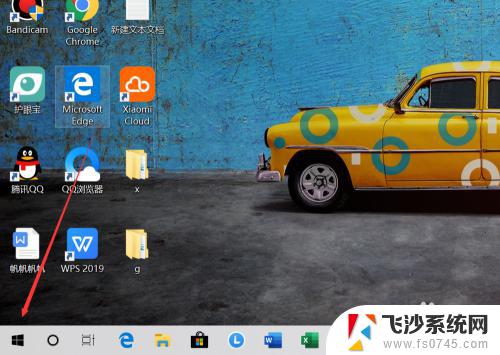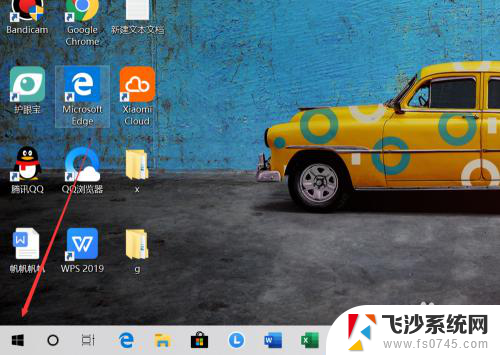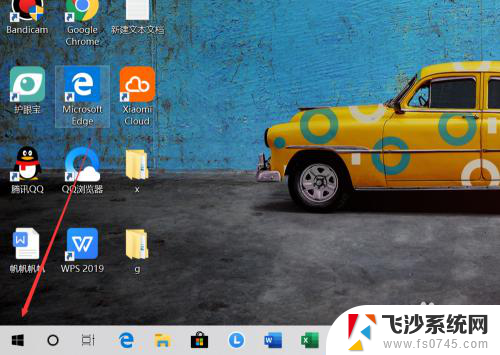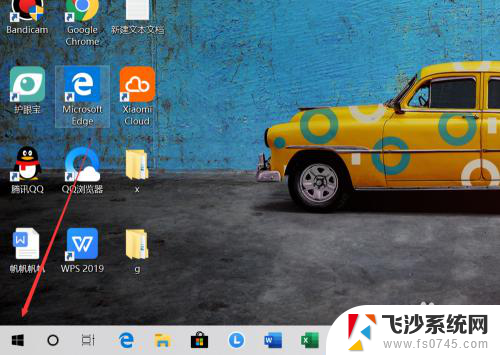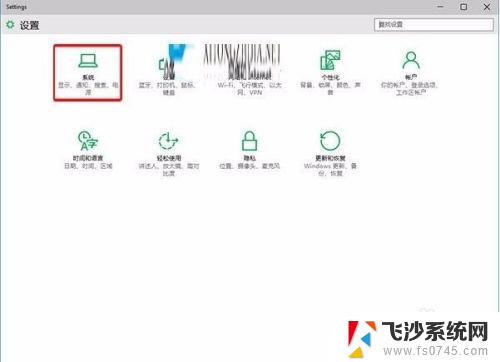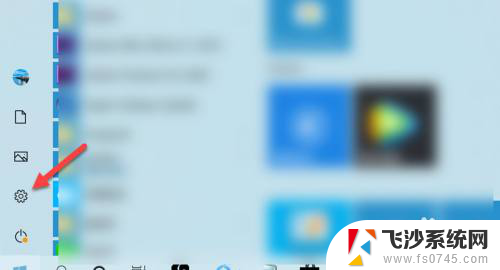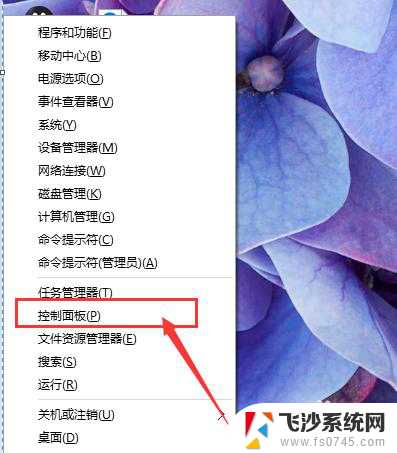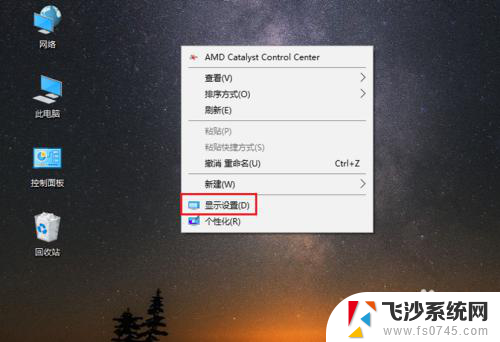如何将电脑屏幕字体变大 Win10系统桌面字体怎样调大
更新时间:2024-05-12 16:59:16作者:xtang
Win10系统是目前广泛使用的操作系统之一,但有些用户可能对系统默认的字体大小感到不满意,在Win10系统中,调整桌面字体大小可以让用户更舒适地阅读屏幕上的内容。想要将电脑屏幕字体变大并调整Win10系统桌面字体大小,只需简单的几个步骤即可实现。以下将介绍如何在Win10系统中轻松调整字体大小,让您的电脑屏幕更加清晰和易读。
步骤如下:
1.在电脑桌面上,点击左下角的窗口图标。
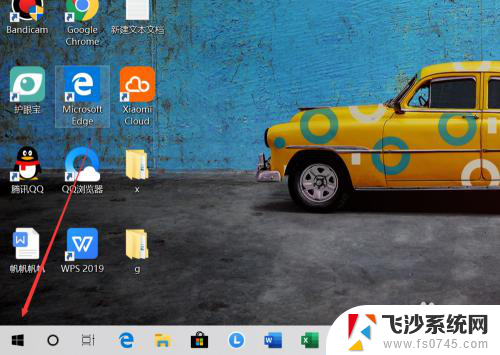
2.在弹出的界面上,找到设置的图标,点击打开。
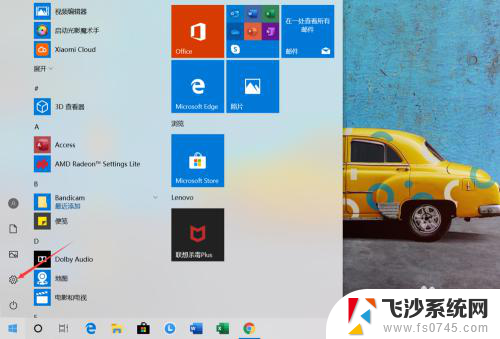
3.找到【轻松使用】的图标,点击打开,如图所示。
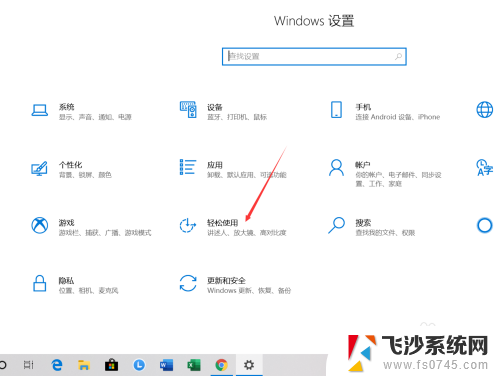
4.将【放大文本】下方的滑块向右移动。
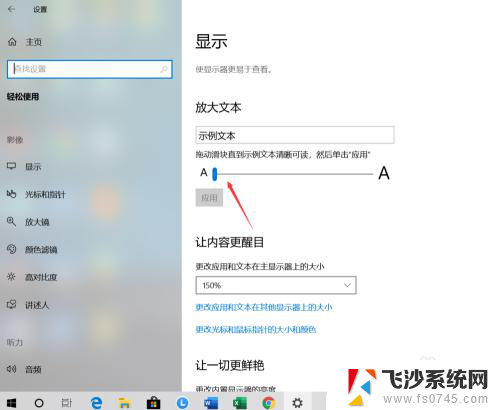
5.设置为自己想要的大小之后,点击下方的【应用】按钮,如图所示。
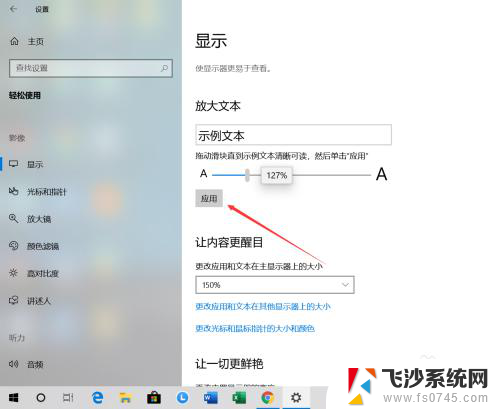
6.回到电脑桌面就可以看到目前的字体和图标都变大了,大家也可以来尝试使用一下。
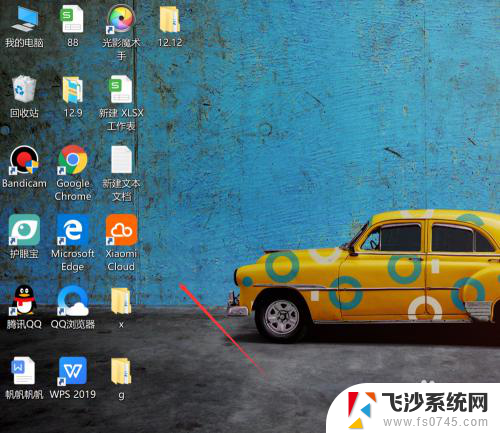
以上就是如何将电脑屏幕字体变大的全部内容,如果遇到这种情况,你可以根据小编的操作来解决,非常简单快速,一步到位。